
無論是在線上射擊遊戲中擴展您的周邊視野,還是讓您進一步沉浸在精美的開放世界角色扮演遊戲中,將您的遊戲分散到多個顯示器上都會為您的體驗帶來奇蹟。如果您打算將遊戲解析度擴展到多個顯示器,那麼可以安全地假設您擁有 AMD 或 NVIDIA 顯示卡。兩家 GPU 製造商都有自己的工具來幫助您設定多顯示器遊戲。本教學課程展示如何使用 AMD 和 NVIDIA 的軟體包來完成此操作。
良好的遊戲多顯示器設定需要考慮哪些因素
有幾個因素有助於創建具有多個顯示器的最佳遊戲環境。以下是一些關鍵考慮因素:
- 顯示器的數量– 理想情況下,您的遊戲設定需要三台顯示器。如果您在兩台顯示器上玩第一人稱或第三人稱遊戲,則您的十字準線實際上將位於兩個螢幕之間的邊框中,這不太好。對於策略遊戲和其他「扁平」遊戲來說,這不會是一個大問題。
- 顯示器規格——另一件真正有幫助的事情是,如果您的不同顯示器具有相同的尺寸和分辨率,則可以確保圖像在它們之間無縫流動。理想情況下,您應該擁有同一台顯示器的多個型號,這也將確保相同的色彩再現、更新率等。
- 連接埠和電纜– 確保您的所有顯示器都具有連接到遊戲系統所需的端口,例如 HDMI、DisplayPort 或 USB-C,以及用於外圍設備的附加 USB 連接埠。DisplayPort 是高更新率遊戲的首選,而 HDMI 則是 4K 顯示器的好選擇。確保您的顯示卡和顯示器支援這些連接埠以獲得最佳效能和解析度。
- 自適應同步– 根據您的顯示卡品牌,請考慮使用具有自適應同步技術的顯示器,例如 AMD FreeSync 或 NVIDIA G-Sync。這些技術經過專門設計,透過將顯示器的更新率與 GPU 的幀率同步來減少螢幕撕裂和卡頓。
NVIDIA 多顯示器遊戲
如果您使用的是配備 NVIDIA GPU 的計算機,並假設所有顯示器都連接到同一台 PC,請右鍵單擊桌面,然後按一下NVIDIA 控制面板。
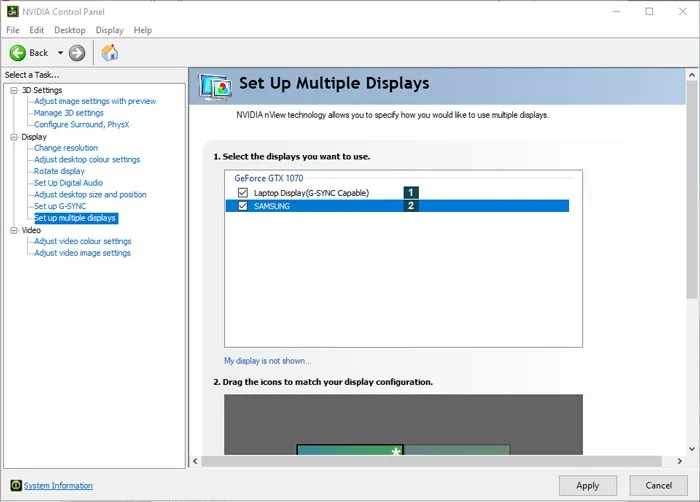
向下捲動並按一下「環繞聲跨越選項」,然後勾選「帶有環繞聲的跨越顯示」方塊。
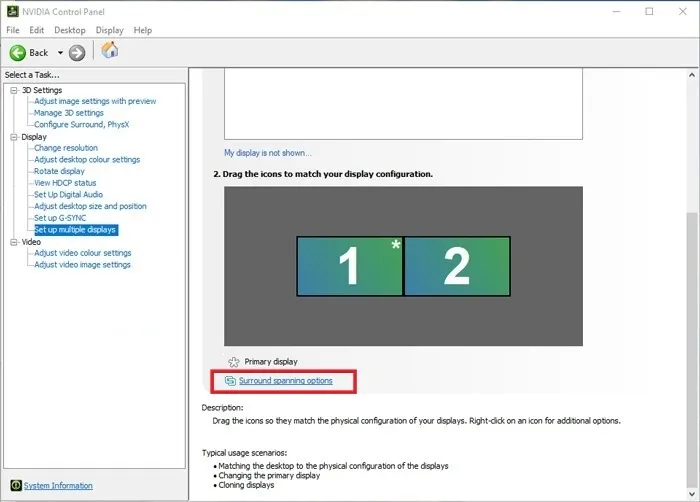
這會將您的解析度分散到整個螢幕上。點擊“配置”來調整您的顯示並將其正確排列。
AMD 多顯示器遊戲
對於使用 AMD 顯示卡的用戶,請開啟 Radeon Software(您可以右鍵單擊電腦桌面以找到它),然後按一下右上角的設定齒輪。
切換到“顯示”選項卡,然後捲動到底部以找到“Eyefinity”部分。點擊“快速設定”,就像這樣,您的解析度將擴展到多個螢幕。
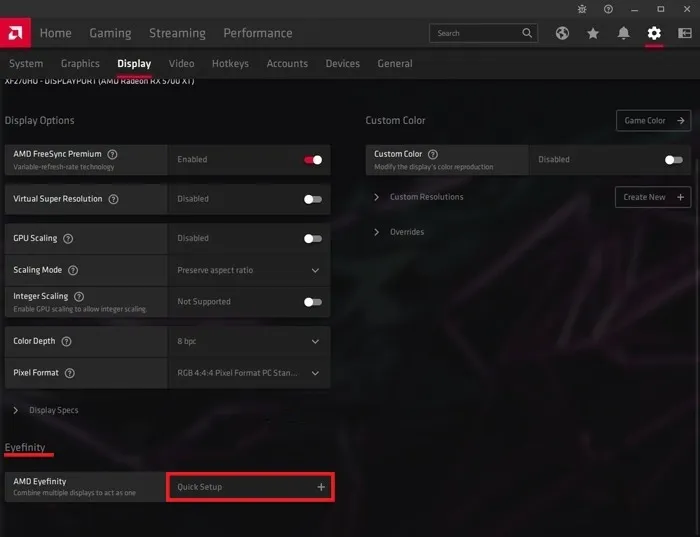
如果您的兩台顯示器的解析度不同,則在較高解析度的顯示器上可能會出現惱人的裁切。若要解決此問題,請開啟Eyefinity Pro 工具(「C:\Program Files\AMD\CNext\CNext」)。
啟動可執行文件,然後在工具中選擇裁剪後的畫面。按一下「佈局模式」旁的下拉式選單,然後選擇「展開」。準備好後,按一下「建立 AMD Eyefinity 配置」。
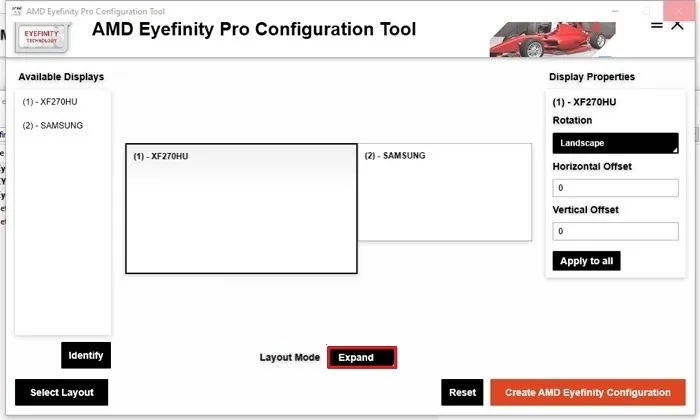
如果您檢查「設定」->「顯示」 ,您將在「顯示解析度」方塊中看到Windows 現在將兩台顯示器視為一台顯示器,將兩種解析度合併為一台。
您可以點擊此處的下拉式選單將解析度變更為較低的雙顯示器解析度或恢復為單一螢幕解析度。
哪些遊戲支援雙螢幕?
要記住的重要一點是,並非每個遊戲都會立即在雙顯示器設定中完美分佈其解析度。較舊的遊戲可能根本不支援這些解析度(儘管您經常可以找到「寬螢幕修復」和針對它們的破解)。

最好查看遊戲開發商或發行商的官方網站以獲取資訊。它通常在遊戲的規格或功能清單中提供。
在較新的遊戲中,您的雙顯示器解析度可能會出現在解析度選項清單中,或者您可能需要在遊戲目錄中尋找基於文字的文件,您可以在其中透過將其作為記事本文件打開來調整解析度。
例如,在《天際:特別版》中,您需要右鍵點擊「skyrimprefs.ini」。透過導航至「C:\Users\使用者名稱\Documents\My Games\Skyrim Special Edition」找到該檔案。(將粗體文字替換為您自己的使用者名稱。)使用記事本打開它,然後更改iSize H和iSize W條目以匹配您的解析度。
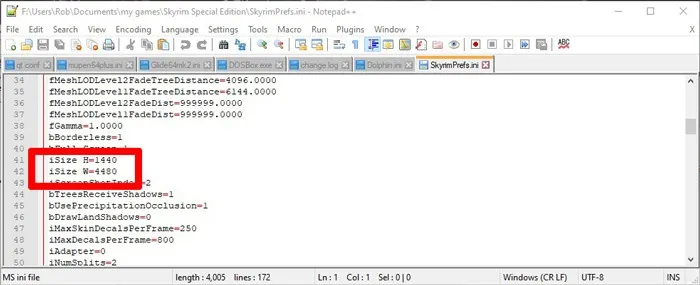
INI 檔案的名稱和用於更改解析度的條目因遊戲而異,但大多數遊戲都有一個,因此您始終可以透過 Google 搜尋來查找特定遊戲的檔案名稱。
如何將遊戲移動到另一個螢幕
將遊戲移至多顯示器設定中的另一個畫面可以緩解特定顯示器或圖形配置的兼容性問題。最簡單的方法是使用鍵盤快速鍵。
如果您希望將活動視窗移至左側顯示器,請按下Win+ Shift+ <-。
同樣,如果要將活動視窗移至右側顯示器,請按Win+ Shift+ ->。
或者,將目標螢幕設定為您的主要首選項。右鍵單擊桌面上的任意位置,然後從上下文選單中選擇顯示設定。
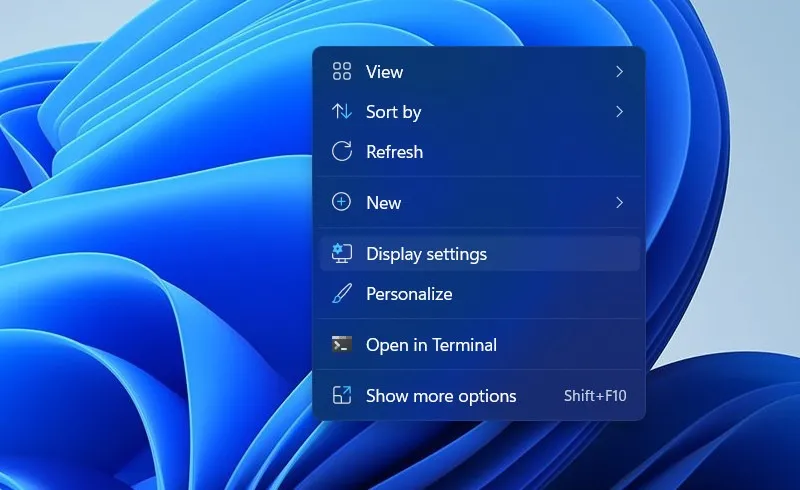
在以下視窗中,按一下要切換到的顯示器,然後選取「將此設為我的主顯示器」選項。重新啟動遊戲,並檢查它是否在目標顯示器上播放。
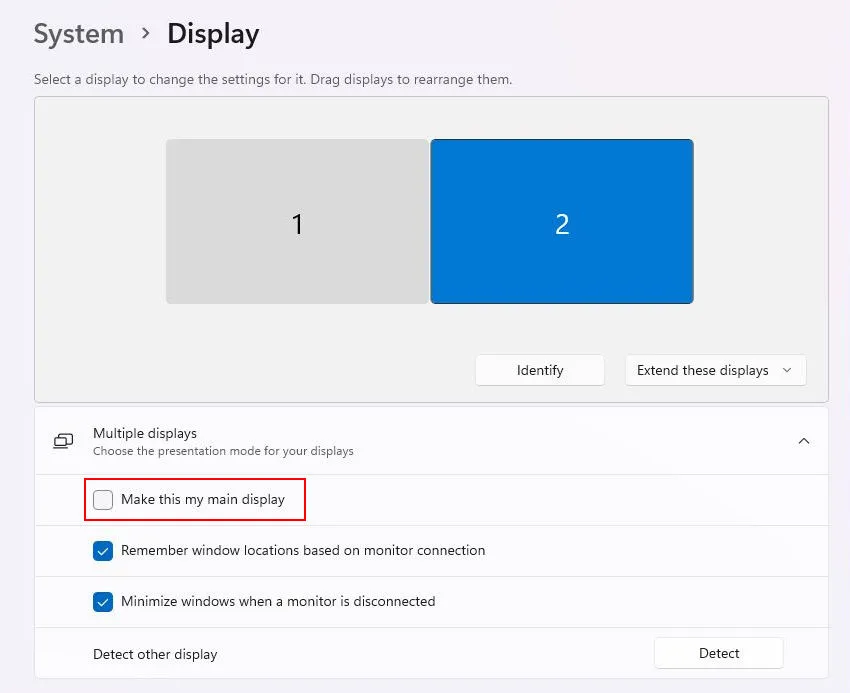
經常問的問題
雙顯示器設定會降低 FPS 嗎?
是的,雙顯示器設定可能會降低遊戲中的 FPS。不過,影響的程度取決於幾個因素,例如顯示卡的效能、正在運行的應用程式的資源強度、遊戲最佳化以及您正在使用的視訊輸出連接。
哪一款 GPU 適合三顯示器?
NVIDIA GeForce RTX 30 系列 GPU(例如 RTX 3090、RTX 3080 和 RTX 3070)以及 AMD Radeon RX 6000 系列 GPU(包括 RX 6900 XT、RX 6800 XT 和 RX 6700XT)都是強大的選擇具有出色的性能並支持多的性能並支持多定義顯示器上的遊戲。我們的顯示卡購買指南可以在做出購買決定時派上用場。
圖片來源:Unsplash。所有螢幕截圖均由 Zainab Falak 製作。




發佈留言 ▼